学習コンテンツには、大きく分けて二種類があります。
- テキストや動画のみの一方向型
- 講師に質問ができる双方向型
受講者にとって、理解度・満足度が高くなるのはどちらでしょう?それは、確実に『双方向型』ですよね!?
行動型スキル共有プラットフォーム『Goal-Path』では学習内容を計画に落とし込んだコンテンツを販売できます。そして、Goal-Pathは『双方向型』のコンテンツ販売プラットフォームなので、受講する購入者の満足度を上げてあなたの信頼と実績を獲得することができるサービスとなってます。
さらに、購入者の学習の進捗管理をサポートすることで、さらに信頼と実績を獲得することができます。
『え!?それって結構大変では??』とお考えの方!ご安心してください。
Goal-Pathではこの進捗サポートがほぼ自動で出来るアシストツール付きとなっています。
そこで本記事では、Goal-Pathで購入者の質問に回答したり、進捗管理やサポートを自動化する方法について紹介していきます。
また、『学習コンテンツをこれから販売したい!!』とお考えの方は、下記の記事をご参照ください。
購入者の満足度をアップさせる
Goal-Pathは、学習コンテンツをただ販売するだけではなく、購入した方のアフターフォローまですることで、販売した方の信頼と実績をつくることが出来るプラットフォームです。
信頼と実績を作ることは、あなたの他のコンテンツへのリピートや口コミ・紹介による呼び込みによって、集客拡大=売上拡大に繋がります。
具体的に、Goal-Pathでは下記の2つの方法で購入者との接点を作り、購入者の満足度をアップに繋げることを目指してます。
- 『購入者の質問に回答する』…購入者が分からないない内容があった際に、その質問に回答する
- 『購入者の進捗を管理する』…購入者の学習進捗状況を確認して、連絡やリスケジュールのサポートをする
『購入者の質問に回答する』、『購入者の進捗を管理する』のそれぞれの方法について解説していきますので、ぜひ最後までご覧ください!
購入者の質問に回答する
Goal-Pathで購入者は、タスク内のチャット機能を使用して質問することができ、同様に販売者も同じタスク内のチャット機能で回答することができます。タスク内でチャットすることでピンポイントで何の質問であるかを把握することが可能、また質疑応答によって学習完遂率がUPすることがGoal-Pathの特徴です。この章では、タスク内のチャットについて、下記の具体的な方法についてご紹介致します。
- 購入者からの質問を確認する方法
- 購入者からの質問に回答する方法
購入者からの質問を確認する
購入者からの質問を確認する方法としては『ホーム画面で確認する』方法と、『リマインダーメールで確認する』方法の2通りの方法があります。
それぞれについて紹介していきます。
ホーム画面で確認する
まずログイン後のホーム画面に移動します。ホーム画面には画像①のアイコンから移動できます。画像②の『新着チャット』タブに新らしく送られたチャットの数が表示されています。タブをクリックすると新着チャットが表示され、クリックすると該当のプロジェクトのガントチャートページに移動します。
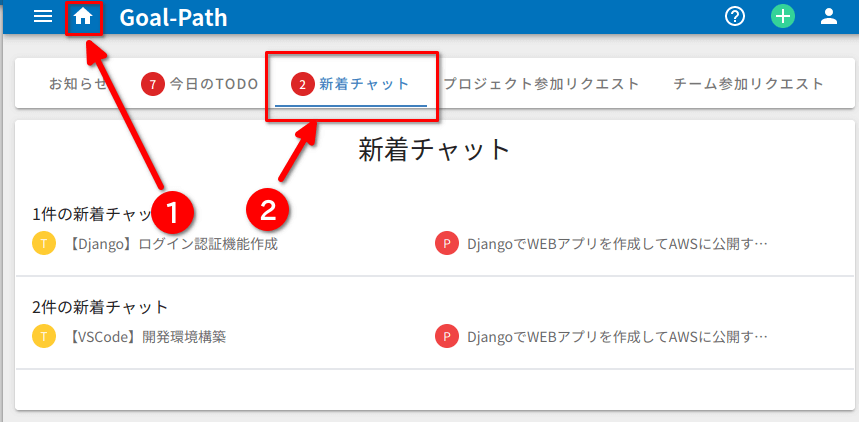
リマインダーメールで確認する
購入者から新しくチャットが来た際に、受信設定をしている場合はリマインダーメールを受信します。
まず、リマインダーメールの受信設定を確認します。ヘッダーの①のアイコンをクリックした後、②の『ユーザー情報』をクリックします。移動したページを下にスクロールすると、③ユーザー設定があるので、リマインダーメールを『受け取る』に設定(画像は『受け取らない』になっているので、受け取るに変更が必要)したあとで、『ユーザー設定を更新』のボタンをクリックします。
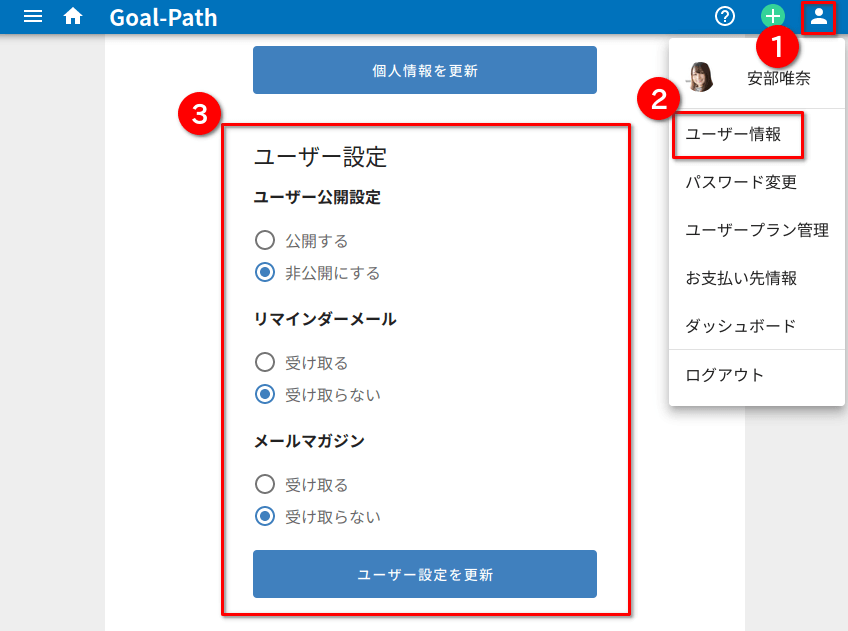
ユーザー設定でリマインダーメールの受信設定が反映されていれば、下記のように新着チャットを受け取った際にメールを受信することができます。メールの中で、該当のプロジェクトとタスク、チャット内容が確認できます。また、リンクから該当のプロジェクトのガントチャートページに移動します。
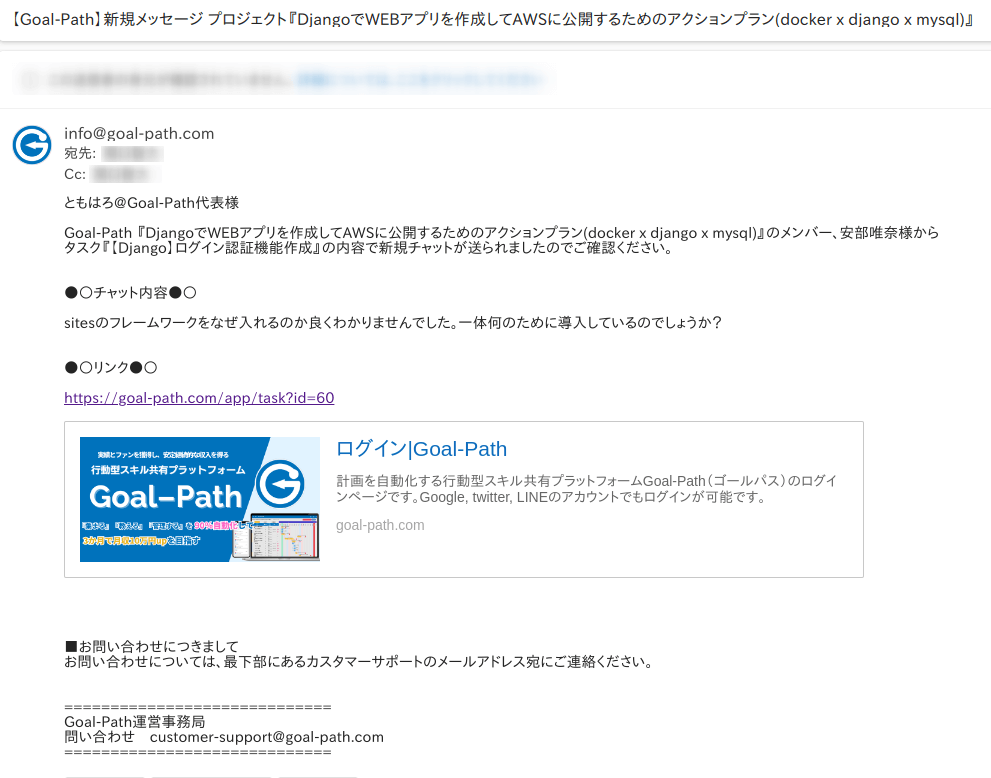
購入者からの質問に回答する
新着チャットを確認したら、購入者の質問に回答していきます。まず、プロジェクトのガントチャート画面に移動すると、下記の画像のようにチャットが来ているタスクに受信しているメッセージ数が表示されます。タスク内で直接チャットをすることで、どこのパートが分からなかったか把握するやり取りを簡略化することができます。
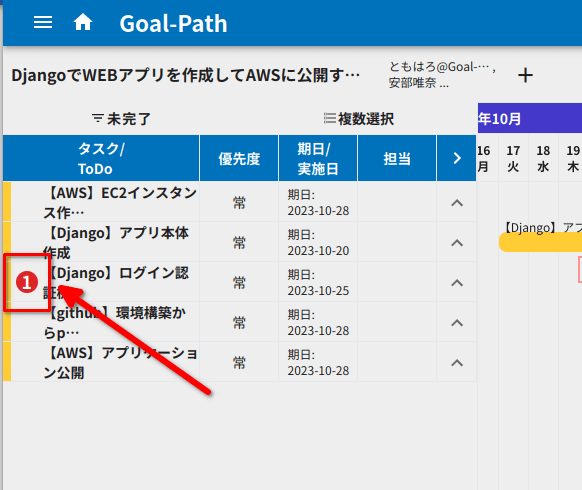
新着メッセージは、該当のタスク名をクリックして表示されるタスクの詳細の中で確認できます。画像の①『新着のチャットへ移動』をクリックすると、最下端までスクロールし新着チャットが②のように確認できます。チャットでの質問に回答する際には、③の『新しいチャットの追加』部分でテキストを入力してEnterキーを押すと返信することができます。
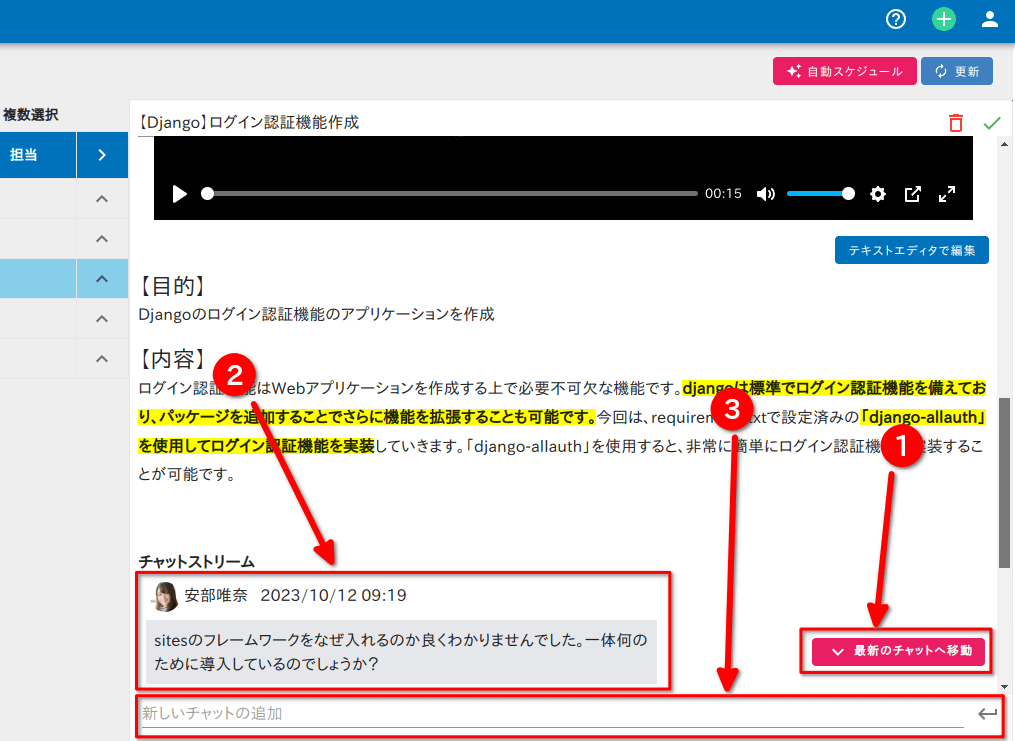
チャットで回答した内容は、購入者の画面では以下のように表示されます。このように、購入者が学習を完遂することをサポートすることで、購入者の信頼を獲得し、あなたのファンを増やしていくことに繋がるので、積極的にチャットでやりとりして、購入者との接触機会を増やすようにしましょう!
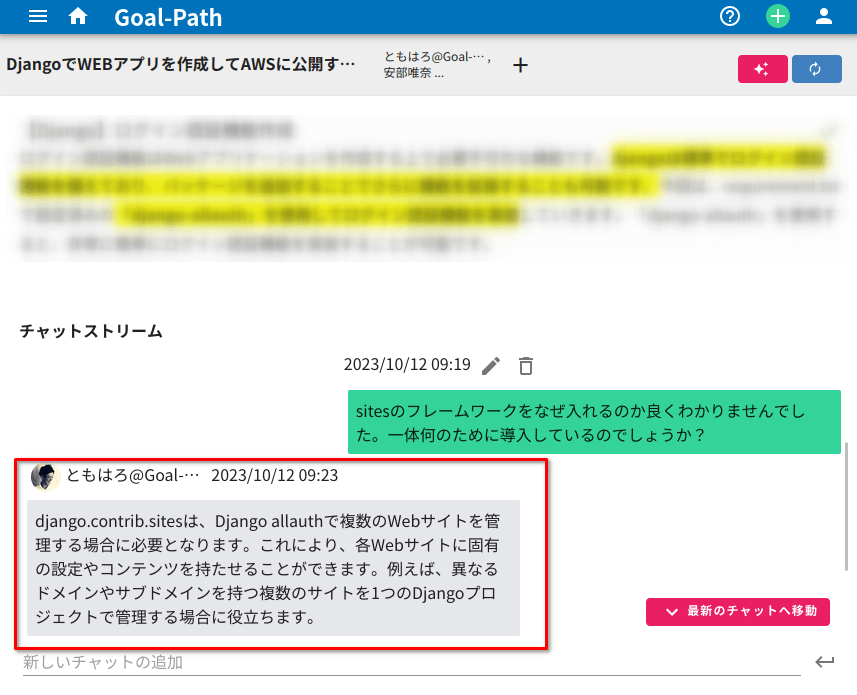
購入者の進捗を管理する
Goal-Pathでは、購入者の購入後の学習進捗を把握して、進捗遅れが発生した際に計画を見直し再調整するアフターサポートを販売者の方が実施することができます。コンテンツだけ売って終わりではなく、学習のサポートが出来ることもGoal-Pathの特徴です。この章では、購入者の進捗の管理について、具体的に下記ついてご紹介致します。
- 購入者の進捗を確認する
- 購入者の学習計画を再調整する
購入者の進捗を確認する
購入者の進捗を確認する方法としては『受講者一覧から確認する』方法と、『リマインダーメールから確認する』方法の2通りの方法があります。
それぞれについて紹介していきます。
受講者一覧から確認する
ログイン後のヘッダーの『≡』をクリックして表示されるメニューの中から『受講者の進捗管理』をクリックします。クリックすると下記のように、各販売コンテンツ毎の受講者の一覧が表示されます。このページで下記の『進捗』ボタンをクリックすると、進捗が確認できます。
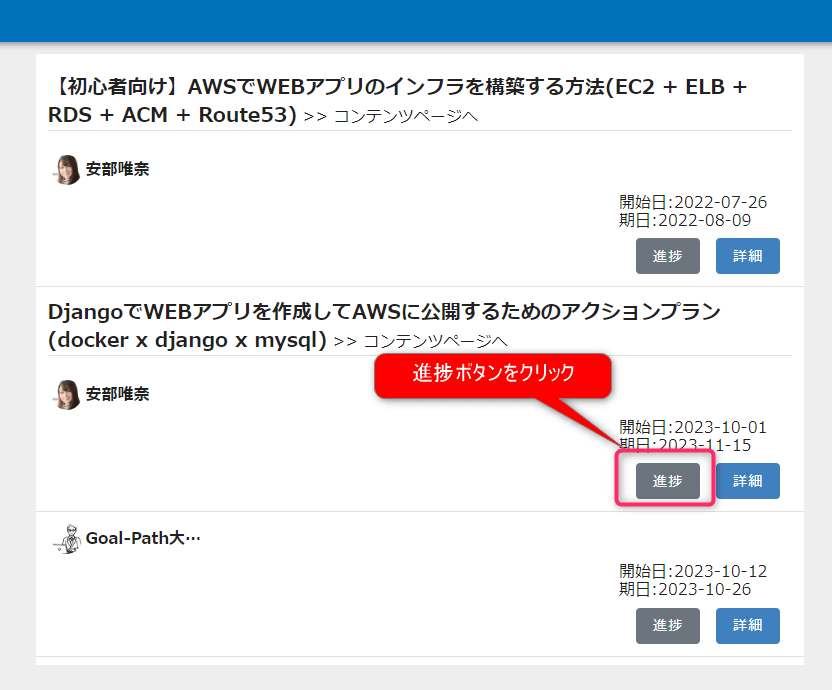
『進捗』ボタンをクリックすると、下記のようにプロジェクトの状況、タスクの状況、ToDoの状況が確認できます。進捗状況は自動的に算出され表示される具体的な数値で定量的に把握することが出来ることが特徴です。それぞれ下記の項目が確認できるので、期限に対する遅れや遅延がないか確認しましょう。
- 『プロジェクト進捗』…プロジェクト内のすべてのタスクの合計時間に対する完了したタスクの完了時間の割合を表示します。
- 『プロジェクトバッファ』…プロジェクトの期日に対して、最終タスク完了日の日数にどれだけ余裕があるかを表示します。
- 『残りタスク数』…プロジェクト内に残っているタスクの数を表示します。
- 『バッファ最小タスク』…タスクの完了日が期日に最も近い(もしくは超過)しているタスクと、期日に対する完了日の日数にどれだけ余裕があるか(超過しているか)を表示します。
- 『残ToDo数』…プロジェクト内に残っているToDoの数を表示します。
- 『遅延ToDo数』…実施する予定だったけれど、実施できなかった遅延しているToDoの数を表示します。
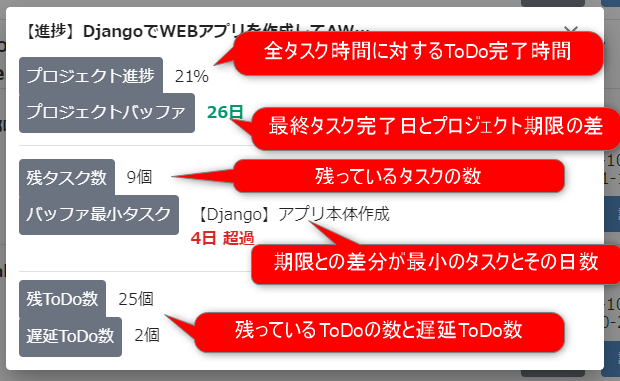
リマインダーメールから確認する
購入者の進捗遅れが発生している際に、下記画像のようなリマインダーメールを受け取ることも可能です。リンクをクリックすると、受講者一覧の画面に移動し、進捗を確認することができます。リマインダーメールの設定は、チャットのリマインダーメールと同様に、こちらで変更することが可能です。
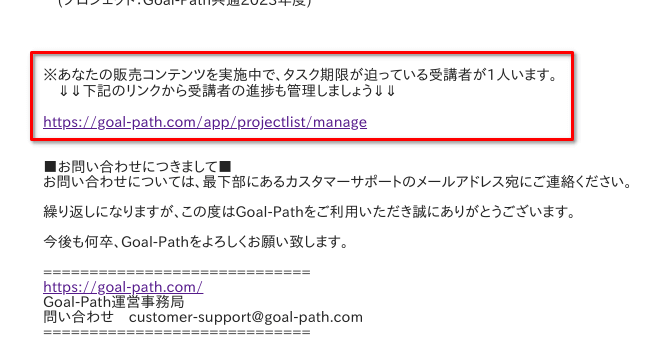
購入者の学習計画を再調整する
購入者の進捗管理画面からクリックすると、下記画像のプロジェクトのガントチャート画面に移動します。まず画像①の期限(赤い▲マーク)に迫っている、もしくは遅延しているタスクを確認します。このようなタスクに対して、以下のようなアクションを取りましょう。
- 購入者の学習時間を増やすことが可能であれば、画像②の参加メンバー(購入者)を表示して工数や稼働日を変更しましょう。
- 期限を移動することが可能であれば、タスクを選択して期限を変更しましょう。
- 上記のいずれも難しい場合は、学習の順序を変更したり、一部割愛するなどの調整をしてあげましょう。
上記の調整完了後は、③『自動スケジュール』ボタンをクリックすれば、調整した内容でToDoの実施日を自動的に再調整します。このように、計画の指針を少し変更するだけで残りはGoal-Pathの方で自動で日程の調整をするので、学習の完遂率アップのためにも積極的に購入者の進捗管理をしてあげましょう。
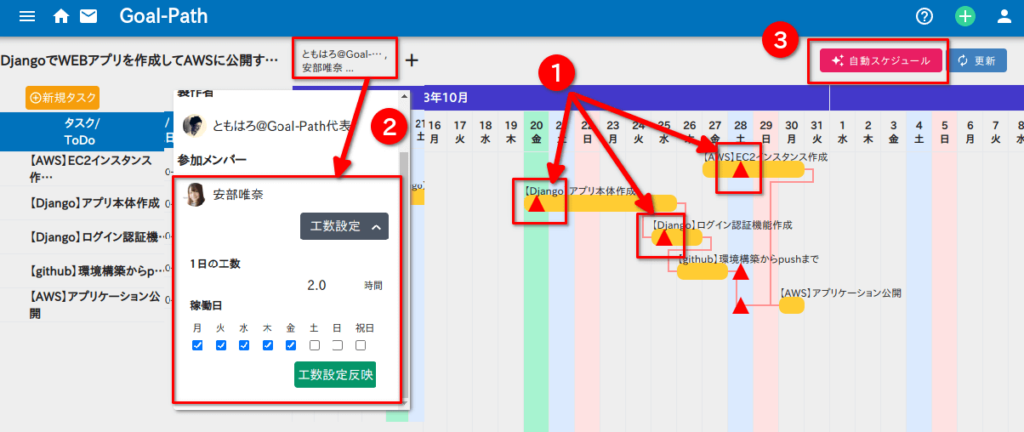
さいごに
以上が、Goal-Pathで購入者の進捗管理・サポートをする方法の紹介でした。
積極的に購入者のサポートをして、信頼と実績を獲得し、集客アップに繋げていきましょう!





コメント